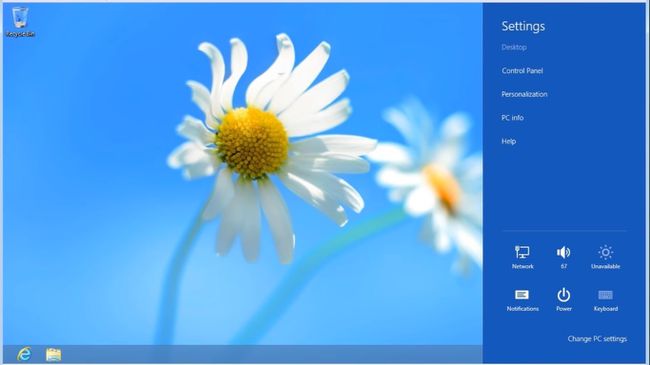Come utilizzare la barra degli accessi in Windows 8
La barra degli accessi in Windows 8 e 8.1 è l'equivalente di Menu iniziale in altro versioni di Windows senza le app. Fornisce un accesso rapido alle impostazioni del sistema e ad altri strumenti importanti. Poiché le app in Windows 8 possono essere visualizzate come riquadri nella schermata iniziale, non è necessario un menu app separato.
Le informazioni in questo articolo si applicano a Windows 8 e 8.1.
Come accedere alla barra degli accessi in Windows 8
La barra degli accessi è una barra degli strumenti universale in Windows 8 sistema operativo a cui è possibile accedere da qualsiasi luogo, indipendentemente da ciò che stai facendo o dall'applicazione in esecuzione. Per accedere alla barra degli accessi, sposta il cursore del mouse nell'angolo in basso a destra o in alto a destra dello schermo. La barra degli accessi dovrebbe apparire sul lato destro.
Sui touch screen, scorri dal bordo destro verso per visualizzare la barra degli accessi. Puoi anche usare la scorciatoia da tastiera finestrechiave + C.
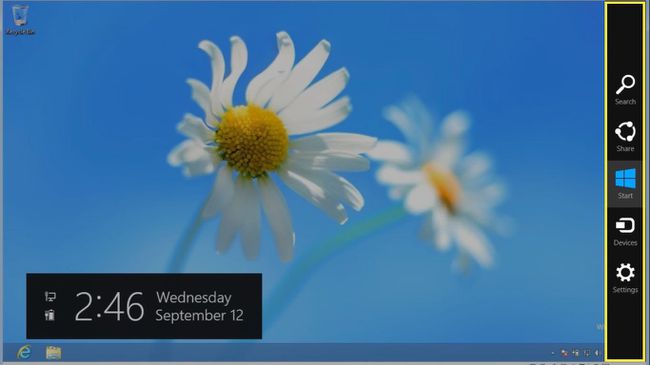
Come utilizzare la barra degli accessi di Windows?
Ci sono cinque opzioni disponibili nella barra degli accessi di Windows 8. Diamo un'occhiata a ciascuno di questi elementi in dettaglio.
Il fascino della ricerca
Seleziona il Ricerca charm per cercare file sul computer o sul Web senza dover aprire un browser. Quando inserisci una query, Windows 8 offrirà suggerimenti di completamento automatico per aiutarti a trovare ciò che stai cercando. Hai la possibilità di cercare nel tuo Impostazioni, File, o Da tutte le parti.
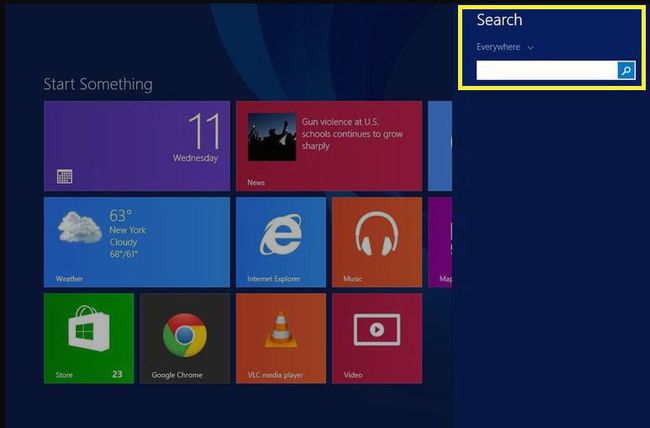
Il fascino della condivisione
La condivisione dei file è integrata nell'interfaccia di Windows 8. Il metodo di condivisione predefinito è l'e-mail, ma se installi app di Windows 8 per Twitter, Facebooke altri social media, puoi caricare file su queste piattaforme dal tuo desktop. Tutto quello che devi fare è aprire la barra degli accessi, selezionare Condivideree scegli il servizio con cui desideri condividere.
Il fascino di inizio
Il Cominciare il fascino ti porta al Schermata di avvio di Windows 8, dove troverai i riquadri che rappresentano tutte le app installate sul tuo PC. È simile alle schermate iniziali di altri dispositivi touch.
Le tessere possono essere statiche o dinamiche. Con i riquadri dinamici (chiamati anche riquadri live), sarai in grado di visualizzare in anteprima le informazioni sull'applicazione associata. Ad esempio, un'app del mercato azionario visualizzerà le ultime informazioni di mercato sulla schermata Start in tempo reale. Lo stesso vale per e-mail, messaggi, giochi e altre app che utilizzano questa funzione.
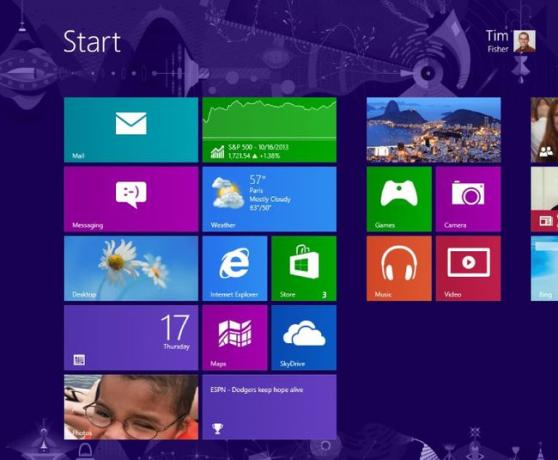
Il fascino dei dispositivi
Seleziona il Dispositivi charm per accedere a informazioni e impostazioni per i dispositivi collegati come stampanti e proiettori. Ci sono tre opzioni:
- Giocare a: Trasmetti file audio dal tuo computer a un altro dispositivo.
- Stampa: Invia documenti a una stampante.
- Proiettore: proietta il tuo schermo con un proiettore.
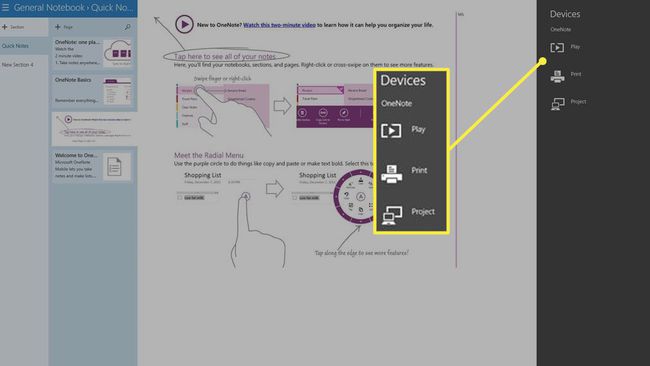
Il fascino delle impostazioni
Seleziona il Impostazioni charm per controllare rapidamente il volume del PC, la luminosità dello schermo e altro ancora. Puoi anche visualizzare le notifiche e accedere alle impostazioni di rete, lingua e alimentazione. Per accedere a impostazioni aggiuntive, selezionare Modifica le impostazioni del PC in fondo.